AI设计古为今用法复古字体发布时间:暂无
1.打开【AI】,【新建画布】,输入“宫舍”;如图所示。
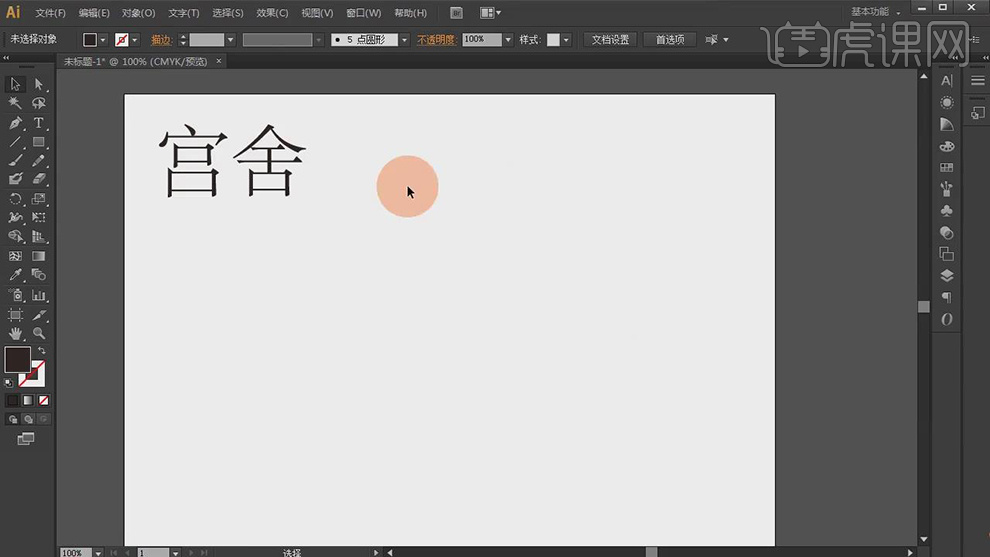
2.参考素材,使用【弧形工具】绘制“宫”字,调整【描边】21,使用【直接选择工具】调整锚点。
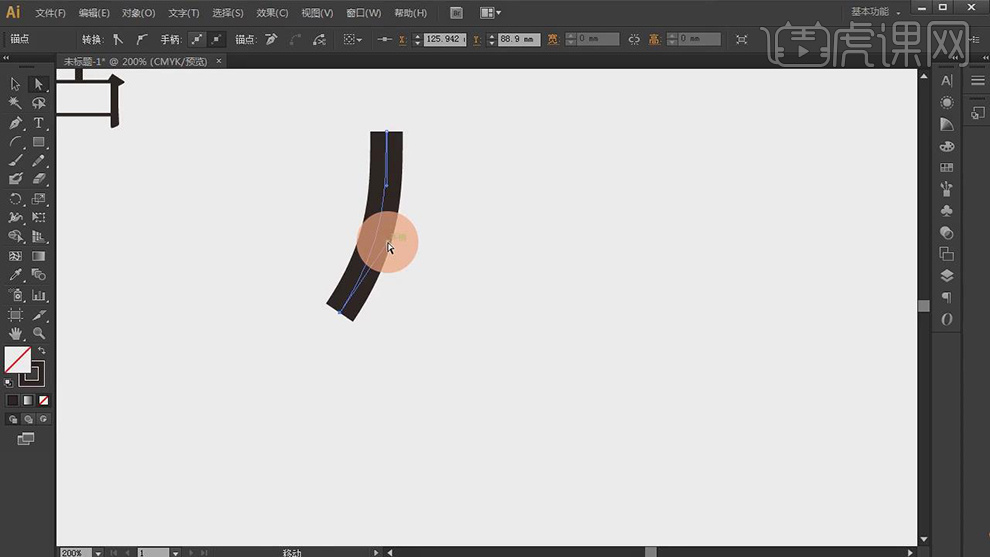
3.选择路径【右击】-【变换】-【对称】,勾选【预览】点击【复制】。
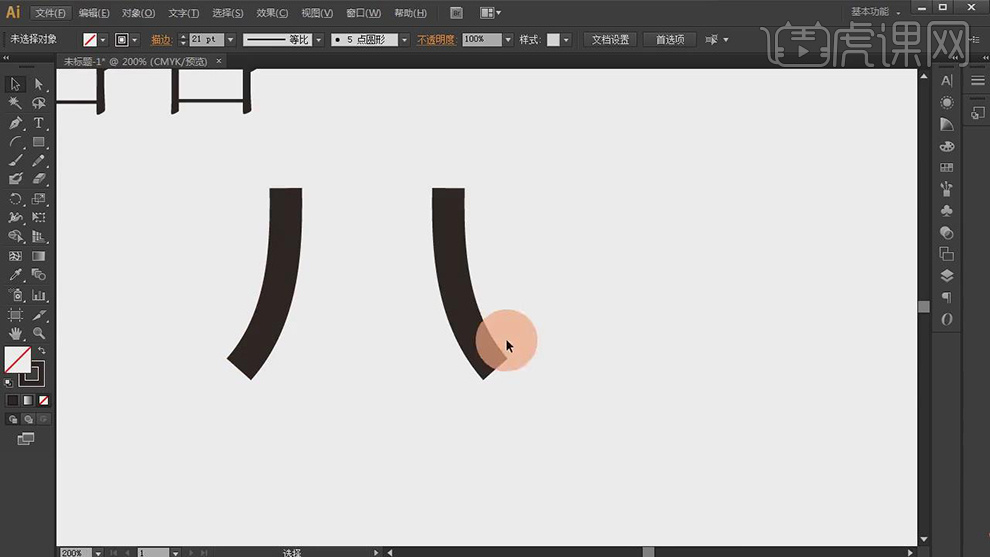
4.使用【直线段工具】绘制“宫”字,【框选】按【Alt】移动并复制,调整大小和位置。
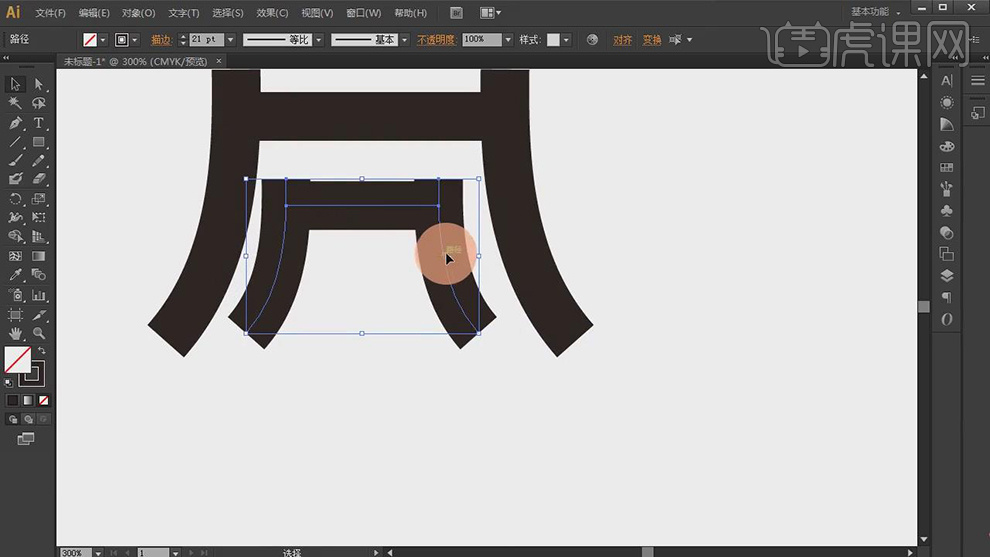
5.【旋转】左笔划,【删除】右笔划,【选择】左笔划【右击】-【变换】-【对称】,点击【复制】。
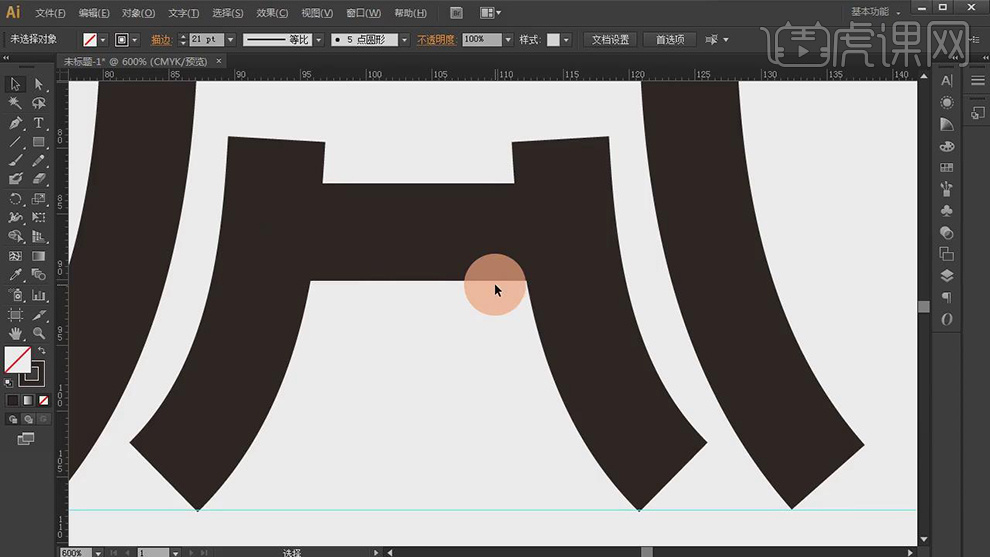
6.使用【直线段工具】绘制“宫”字顶部和底部,效果如图。
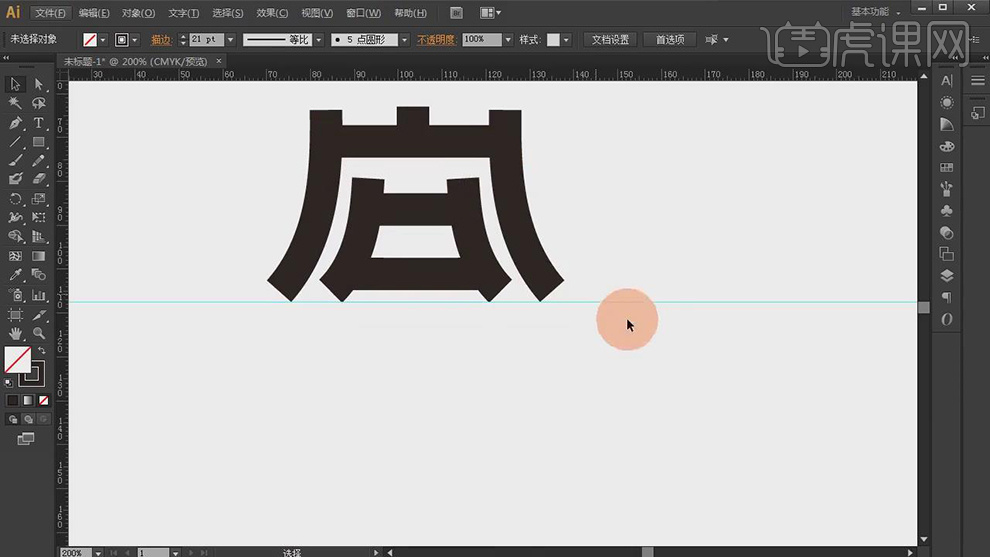
7.【选择】“宫”字笔划,按【Alt】移动并复制,进行【旋转】。
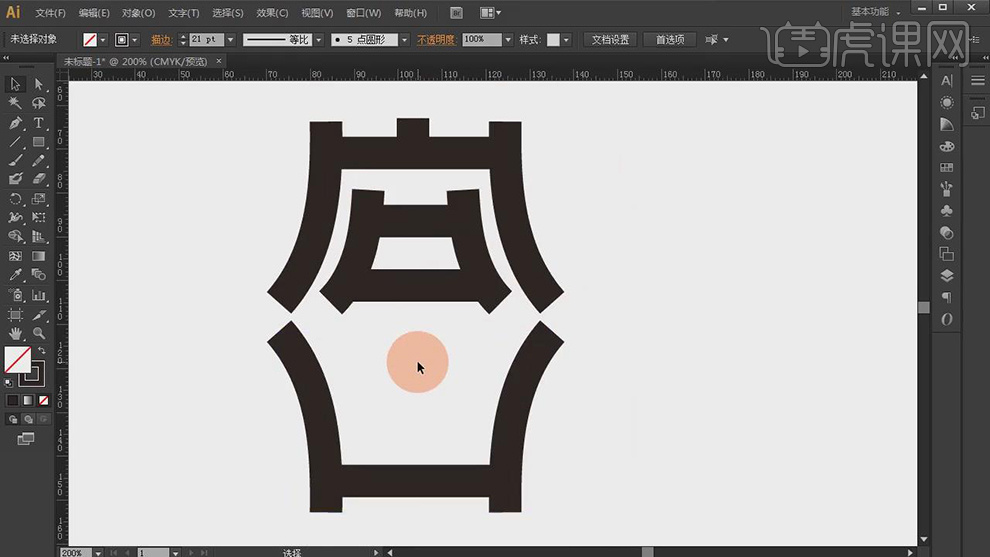
8.将“直线”按【Alt】移动并复制,拖拽【参考线】。

9.绘制“舍”字;将“宫”字笔划按【Alt】移动并复制,进行【旋转】调整大小,【右击】-【变换】-【对称】,点击【复制】。

10.使用【矩形工具】在顶部绘制,使用【直线段工具】绘制笔划,按【Alt】移动并复制。

11.使用【直线段工具】绘制竖笔划,将“宫”字“口”按【Alt】移动并复制,如图所示。

12.【删除】参考线,【框选】文字,选择【对象】-【扩展】,【框选】文字【右击】-【编组】。
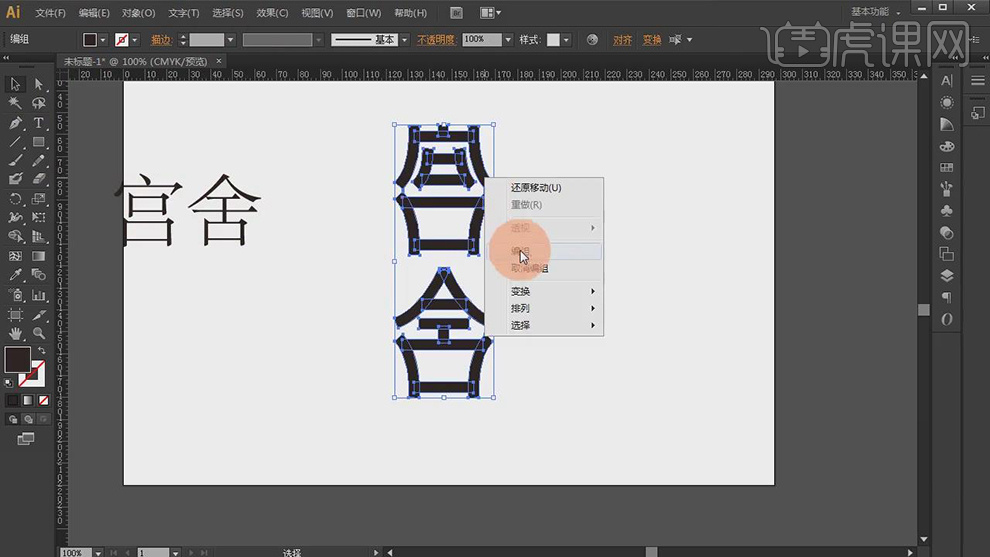
13.使用【矩形工具】绘制长方形,调整【填充】深蓝色,【右击】-【排列】-【置于底层】。

14.调整文字【填充】白色,【导入】素材,调整大小和位置,按【Alt】移动并复制。

15.调整矩形【描边】为白色,【描边粗细】2,使用【矩形工具】绘制底层,调整【填充】灰色,【右击】-【排列】-【置于底层】。
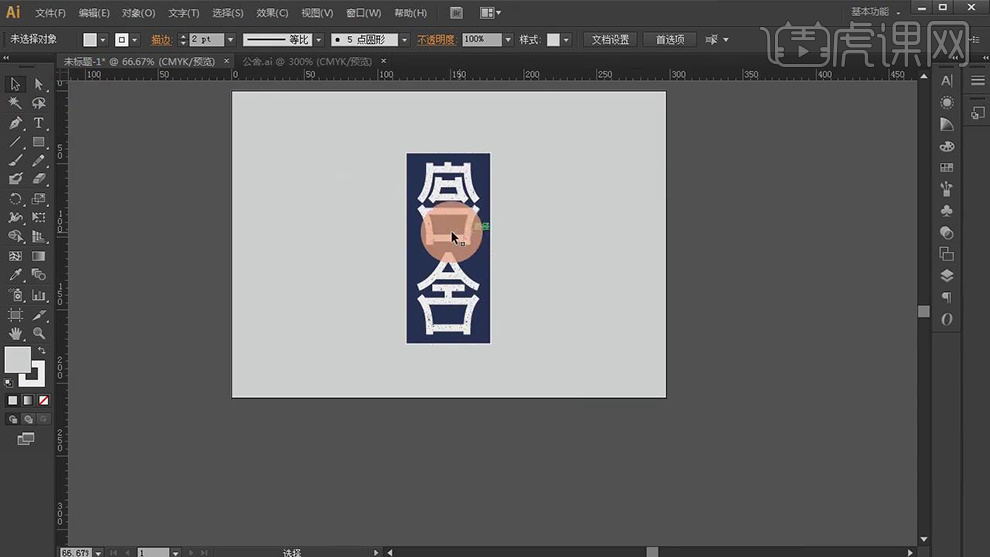
16.【复制】纹理,调整大小,降低【不透明度】30%;如图所示。

17.最终效果如图所示。

点击观看视频教程

AI-古为今用法-宫舍复古字体设计
立即学习中级拔高8555人已学视频时长:13:05
特别声明:以上文章内容仅代表作者本人观点,不代表虎课网观点或立场。如有关于作品内容、版权或其它问题请与虎课网联系。
相关教程
相关知识
500+精品图书
20G学习素材
10000+实用笔刷
持续更新设计模板




















